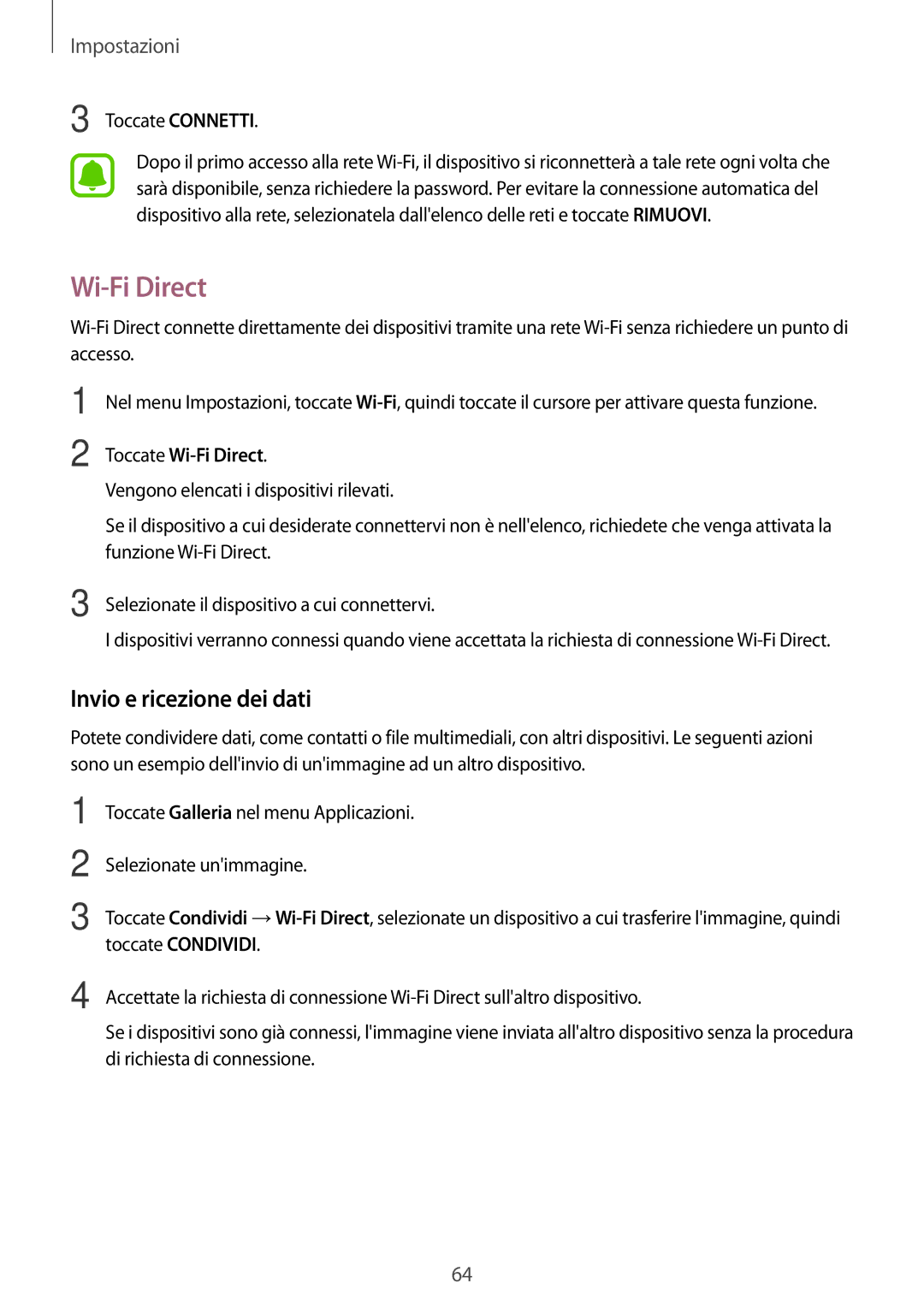Impostazioni
3 Toccate CONNETTI.
Dopo il primo accesso alla rete
Wi-Fi Direct
1
2
3
Nel menu Impostazioni, toccate
Toccate Wi-Fi Direct.
Vengono elencati i dispositivi rilevati.
Se il dispositivo a cui desiderate connettervi non è nell'elenco, richiedete che venga attivata la funzione
Selezionate il dispositivo a cui connettervi.
I dispositivi verranno connessi quando viene accettata la richiesta di connessione
Invio e ricezione dei dati
Potete condividere dati, come contatti o file multimediali, con altri dispositivi. Le seguenti azioni sono un esempio dell'invio di un'immagine ad un altro dispositivo.
1
2
3
Toccate Galleria nel menu Applicazioni.
Selezionate un'immagine.
Toccate Condividi
4 Accettate la richiesta di connessione
Se i dispositivi sono già connessi, l'immagine viene inviata all'altro dispositivo senza la procedura di richiesta di connessione.
64